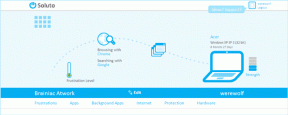Top 9 moduri de a remedia aplicația Gmail care nu descarcă atașamente
Miscellanea / / May 26, 2023
Nu există o secetă de aplicații de e-mail pe Android și iOS. Gmail rămâne alegerea de top pentru mulți, datorită Google Meet, integrării Google Chat, Smart Reply, Smart Compose și organizării e-mailurilor prin Etichete. Totuși, nu este lipsit de erori. Mulți s-au confruntat cu notificări întârziate, Gmail nu afișează e-mailuri noi sau nu a descărcat atașamente pe mobil.
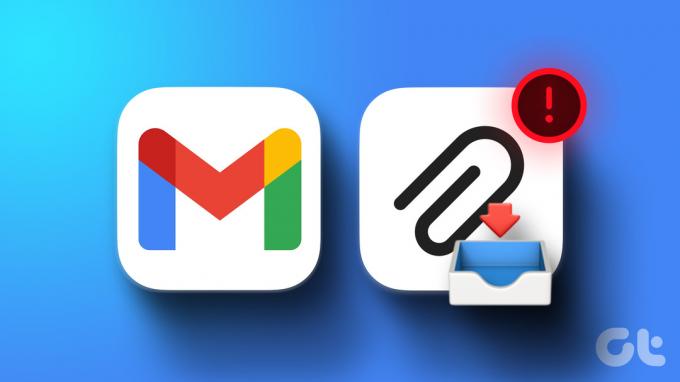
Nu vă puteți verifica extrasele bancare, facturile, destinatarii, facturile cărților de credit sau fișierele de contabilitate atunci când aplicația Gmail nu reușește să descărcați atașamentul. Înainte de a cere destinatarului să trimită atașamente în aplicațiile de mesagerie instantanee precum WhatsApp sau Telegram, utilizați trucurile de mai jos pentru a remedia eroarea „a eșuat descărcarea atașamentului” din aplicația Gmail.
1. Verificați conexiunea la rețea
Mai întâi, verificați conexiunea la internet de pe telefon. Dacă telefonul dvs. are probleme de conectare la rețea, nu poate descărca atașamente din Gmail. Ca o soluție temporară, puteți activa modul Avion pe telefon și îl puteți dezactiva.
Utilizatorii Android pot glisa în jos din ecranul de pornire și pot comuta în modul Avion. Dacă aveți un iPhone, glisați în jos din colțul din dreapta sus și activați modul Avion din Centrul de control.
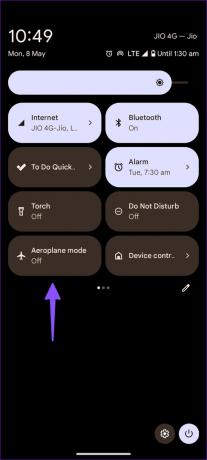
Dacă ale tale iPhone sau Android continuă să se deconecteze de la Wi-Fi, citiți ghidurile noastre dedicate de depanare pentru a remedia problema.
2. Reporniți Gmail
Puteți reporni Gmail și încercați să descărcați din nou atașamentul. Pașii de repornire a Gmail rămân aceiași pe Android și iOS.
Pasul 1: Glisați în sus și țineți apăsat din partea de jos pentru a deschide meniul de aplicații recente.
Pasul 2: Glisați în sus pe Gmail pentru a închide aplicația.
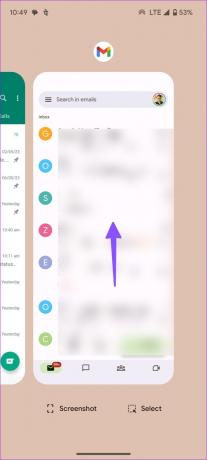
3. Salvați atașamentele Gmail
Când atingeți un atașament, Gmail deschide fișierul pe telefon. Nu descarcă automat atașamentul în stocarea dispozitivului. Trebuie să salvați manual fișierul.
iPhone
Pasul 1: Deschideți aplicația Gmail pe iPhone și selectați un e-mail.

Pasul 2: Atingeți un atașament. Apăsați pictograma Partajare din partea de sus și atingeți „Salvare în fișiere”.
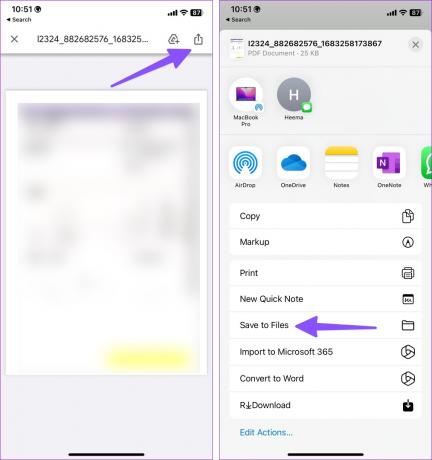
Pasul 3: Salvați atașarea într-un folder relevant cu un nume și o etichetă noi.

Android
Pasul 1: Lansați aplicația Gmail pe telefon și deschideți un e-mail.
Pasul 2: Atingeți butonul de descărcare pentru a salva fișierul sau pentru a-l încărca pe Google Drive.
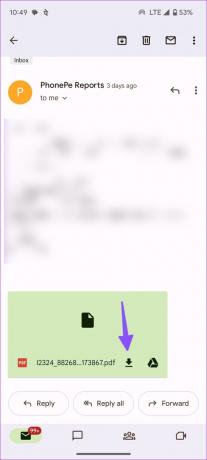
Pasul 3: Puteți deschide atașamentul și atingeți meniul cu trei puncte din colțul din dreapta sus. Selectați Descărcare.
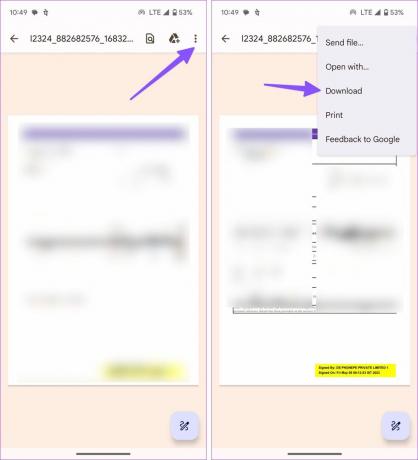
Puteți găsi fișierul din dosarul Descărcări din aplicația implicită de gestionare a fișierelor.
4. Activați datele mobile pentru Gmail (iPhone)
Ați dezactivat permisiunea de date mobile pentru Gmail pe iPhone? Gmail nu reușește să descarce atașamente până când vă conectați la o rețea Wi-Fi sau nu activați accesul la date mobile.
Pasul 1: Deschideți aplicația Setări și derulați la Gmail.
Pasul 2: Activați comutatorul Date mobile și încercați să descărcați din nou atașamentul.

5. Verificați serverele Gmail
Când serverele Gmail se confruntă cu o întrerupere, este posibil să întâmpinați probleme la descărcarea atașamentelor. Poți vizita Detector de jos și căutați Gmail. Puteți verifica graficele cu întreruperi mari și comentariile utilizatorilor care se plâng de același lucru. Va trebui să așteptați ca Google să remedieze problemele de pe server și să încercați după câteva ore.
6. Cereți Destinatarului să trimită din nou un e-mail
Dacă destinatarul a trimis un atașament corupt prin e-mail, Gmail se poate confrunta cu probleme cu deschiderea și descărcarea fișierului. Puteți cere pur și simplu destinatarului să trimită din nou e-mailul.
7. Verificați parola pentru atașament
Extrasele dvs. bancare și facturile cardului de credit sunt protejate cu o parolă pentru a preveni accesul neautorizat. Când deschideți sau descărcați astfel de atașamente, fișierul vă solicită o combinație de litere și numere pentru a-l accesa. De obicei, companiile trimit instrucțiunile de combinare a parolelor împreună cu e-mailul. Puteți citi e-mailul, căutați parola relevantă și utilizați-o, deschideți și salvați atașamentul.

Dacă doriți să faceți același lucru, citiți postarea noastră dedicată protejați prin parolă fișierele PDF pe Windows și Mac.
8. Actualizați Gmail
Dacă aveți o aplicație Gmail veche pe telefon, este posibil să aveți probleme cu descărcarea atașamentelor. Puteți actualiza Gmail la cea mai recentă versiune din App Store sau Google Play Store și să vă accesați atașamentele fără probleme.
9. Utilizați un alt client de e-mail
Gmail vă mai dă probleme cu atașamentele? Puteți oricând să renunțați la aplicația de e-mail Google și să treceți la unele dintre cele mai bune alternative. Microsoft Outlook este o astfel de aplicație cu un calendar, sarcini, contacte și o gestionare îngrijită a e-mailurilor. Nu puteți greși cu aplicația de e-mail implicită de pe iPhone și cu aplicația de e-mail Spark.
Verificați atașamentele dvs. de e-mail
Puteți utiliza web-ul Gmail pentru a descărca atașamente. Datorită unei integrări ușoare cu Google Drive, puteți încărca atașamente în contul dvs. Drive și le puteți accesa de oriunde.
De asemenea, puteți descărca aplicații relevante (cititor PDF, Word, vizualizator PPT etc.) de pe telefon pentru a vizualiza fișierele salvate din mers.
Ultima actualizare pe 08 mai 2023
Articolul de mai sus poate conține link-uri afiliate care ajută la sprijinirea Guiding Tech. Cu toate acestea, nu afectează integritatea noastră editorială. Conținutul rămâne imparțial și autentic.
Compus de
Parth Shah
Parth a lucrat anterior la EOTO.tech acoperind știri tehnice. În prezent, lucrează independent la Guiding Tech, scrie despre compararea aplicațiilor, tutoriale, sfaturi și trucuri pentru software și se scufundă adânc în platformele iOS, Android, macOS și Windows.